Случается так, что даже самому заядлому линуксоиду приходится использовать Windows или помогать знакомым, приросшим к Windows без остатка. Самая простая и очевидная просьба: «Переустанови мне Windows — тыж программист», может обернуться настоящей морокой. Мало того, что нужно вспоминать, как получить образ винды (СПО развращает, да :)), так и записать его на флешку простым dd не получится. Unetbootin новых версий не умеет опять же…
Рассказывать здесь, как и где скачать Windows 7/8/10 максимальную ультимейт эдишен про файнал, я не буду — гугл даст ссылки на торренты лучше меня.
Давайте лучше о том, как записать образ на флешку так, чтобы с неё можно было установить Windows.
Использовать мы будем программу winusb. Если вы используете Ubuntu 13.10 или меньше, то ставится она из консоли так:
sudo add-apt-repository ppa:colingille/freshlight sudo apt-get update sudo apt-get install winusb
Для версий Ubuntu / Linux Mint выше нет в ppa пакета. Но ничего — старый (13.10) тоже подходит, поэтому ставим вручную:
wget https://launchpad.net/~colingille/+archive/freshlight/+files/winusb_1.0.11+saucy1_i386.deb
- для 32-битной версии,
wget https://launchpad.net/~colingille/+archive/freshlight/+files/winusb_1.0.11+saucy1_amd64.deb
- для 64-битной системы.
sudo dpkg -i winusb_1.0.11+saucy1*
- ставим пакет.
sudo apt-get -f install
- фиксим зависимости.
WinUSB установлен! Теперь можно открыть его из панели запуска приложений, либо из консоли командой winusbgui.
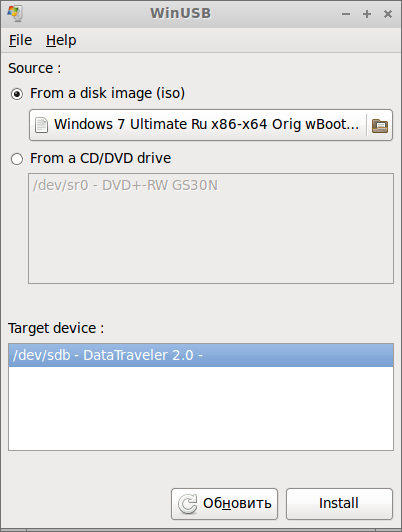
Выбрали образ/диск и устройство. После нажатия install, как можно догадаться, будет создана установочная флешка с Windows 7, 8, 10 и т.д. — в зависимости от ситуации.
